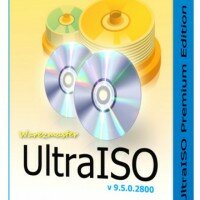Обзор программа для удаленного доступа к компьютеру
Управление компьютером на расстоянии значительно расширяет возможности пользователя. Нет необходимости в тщательной синхронизации данных домашнего и рабочего ПК, нужный файл можно просто скачать дистанционно.
Также упрощается диагностика неисправностей и настройка программ. Специалист может сам провести тестирование и решить проблему, а не задавать множество вопросов по телефону.
Проверить ящик электронной почты или лог ICQ, сократить расходы на программное обеспечение (устанавливая необходимые программы на одну, а не несколько машин), обслуживать территориально удаленные серверы – диапазон задач дистанционного соединения достаточно велик.
Способы подключения
Вариантов доступа существует несколько:
- первый, самый распространенный – удаленное управление, или, как его еще называют, «удаленный рабочий стол». В этом случае вы видите изображение на своем мониторе, как видели бы его на экране удаленного компьютера и можете отдавать команды с помощью мыши и клавиатуры.
- второй вариант – обмен данными между ПК. В этом случае оператору доступен перечень файлов и директорий, которые он может скачивать, удалять и редактировать.
- третий вариант – доступ к периферийным устройствам, таким как принтеры или веб-камеры.
Для дистанционного подключения можно использовать как штатные средства Windows, так и специализированные программы сторонних разработчиков, платные или бесплатные.
Проще всего организовать соединение при наличии у каждого ПК статического IP-адреса. Если машины локальной сети имеют внутренние IP-адреса, а в Интернет выходят под одним реальным IP, то доступ к ним будет затруднен. Сложности возникнут и при использовании широко распространенного у провайдеров динамического IP. В таком случае можно воспользоваться бесплатным сервисом dyndns или аналогичным.
Штатное средство – Remote Desktop Connection
В операционных системах фирмы Microsoft, начиная с Windows XP, имеется встроенная функция удаленного соединения. Основана она на протоколе RDP — Remote Desktop Protocol. Для включения необходимо вызвать «Панель управления», там выбрать пункт «Система», и в открывшемся окне нажать вкладку «Удаленные сеансы».
В ОС Windows 7 и выше можно использовать подключение с проверкой подлинности на уровне сети, выбрав соответствующий пункт.
Возможны два режима работы:
- «Удаленный помощник». Работает во всех версиях операционной системы. В этом режиме можно видеть рабочий стол другого компьютера и обмениваться текстовыми сообщениями. Также есть функция «Запросить управление». С ее помощью можно выполнять действия на рабочем столе удаленного ПК, если его оператор подтвердит разрешение.
- «Управление рабочим столом». Поддерживается операционной системой Windows 7 начиная с версии «Профессиональная» (Professional). В «Начальной» (Starter) и «Домашней» (Home Basic, Home Premium) этой возможности нет. Можно свободно работать на подключенной машине, монитор которой в это время будет показывать экран блокировки.
Необходимо отметить, что некоторые сетевые экраны и антивирусы могут препятствовать соединению. Кроме того, настройки сетевого размещения должны быть в режиме «Сеть предприятия» или «Домашняя сеть».
Видео: Удалённое управление компьютером
Утилиты удаленного управления
Для многих пользователей возможности штатных средств Windows недостаточны. Тогда на помощь им приходят программы от сторонних разработчиков. Зачастую они проще и удобнее в использовании, а набор настроек и функций значительно богаче.
Remote Administrator
Эта программа для удаленного доступа к компьютеру по локальной сети или через Интернет разработана компанией Famatech в 1999 году, и с тех пор приобрела большую популярность. Последняя версия, Radmin 3.5, поддерживающая Windows 8, вышла 25 декабря 2005 г. Состоит программа из двух частей – клиентской (Viewer) и серверной (Server).
Первая часть устанавливается на машине специалиста, осуществляющего управление. Вторая – на управляемых ПК.
Качество транслируемой картинки можно настраивать, обеспечивая надежную работу даже при низкой скорости соединения. Драйвер Direct Screen Transfer позволяет получать информацию об изображении непосредственно от ОС, прежде чем она попадет в память видеокарты. Поэтому скорость обмена данными в Radmin очень высока.
В программах такого рода защита от несанкционированного использования является ключевым моментом. Radmin может использовать как систему безопасности Windows, так и собственную. Все передаваемые данные шифруются по стандарту AES-256. Доступ к серверной части защищен паролем, причем состоящим не менее, чем из 8 знаков.
Специальная защита не позволяет определить пароль методом перебора.
Обладает богатым набором выполняемых функций:
- управление;
- наблюдение;
- Telnet;
- обмен файлами;
- дистанционное выключение ПК;
- голосовой и текстовый чат;
- обмен текстовыми сообщениями.
 Быстрая и понятная настройка. Читать статью, настройка роутера dir 320 ростелеком.
Быстрая и понятная настройка. Читать статью, настройка роутера dir 320 ростелеком.
Вход в настройки роутера D LINK? Находится тут.
Недостатком является невозможность дистанционной установки серверной части и то, что это программное обеспечение относится к категории условно-бесплатных. После 30-дневного пробного периода за установку Radmin Server на 1 компьютер необходимо будет заплатить 1250 руб.
UltraVNC
Утилита использует протокол VNC (Virtual Network Computing), отсюда и название. Иногда встречается вариант Ultr@VNC.
Как и в предыдущем случае, состоит из серверной и клиентской частей. Несмотря на множество опций, настройка UltraVNC проста и зачастую сводится к заданию пароля . Имеет возможность полностью скрытого от пользователя функционирования (если у него нет прав администратора).
Достоинствами утилиты является ее полная бесплатность и кроссплатформенность. То есть, она может соединять компьютеры, на которых установлены разные операционные системы.
Интересной особенностью является возможность работы без установки клиентской части. Для этого на удаленном ПК создается HTTP-сервер, на который можно зайти через любой веб-браузер. В адресной строке прописывается IP-адрес машины и через двоеточие – номер порта. После этого надо ввести логин и пароль. Соединение обеспечивает специальный Java-апплет.
Программа для удаленного доступа к компьютеру Ammyy Admin
Последняя версия утилиты от компании Ammyy Group (Ammyy Admin 3.5) вышла 3 июля 2014 г. Работает в portable-режиме, не требует установки. Поддерживает операционные системы Windows и Linux. В бесплатном варианте имеет ограничение – не более 15 часов использования в месяц.
Интерфейс прост, но функционален. В главном окне есть вкладки «Клиент» и «Оператор». Соединение устанавливается после авторизации, используя уникальный для каждой машины идентификатор из 7 знаков. После его указания на вкладке «Оператор» можно выбрать протокол: штатный RDP от Microsoft или собственный, разработки Ammyy Group. После этого на клиентскую машину поступает предупреждение о попытке подключения.
Из дополнительных функций можно отметить шифровку пересылаемых данных по стандарту AES-256 + RSA, отключение при необходимости обоев и графических эффектов, голосовой чат и файловый менеджер с возможностью докачки передаваемых файлов. Положительным моментом является также прозрачность для большинства популярных сетевых экранов.
Remote Desktop Protocol
RDP используется компанией Microsoft в своих ОС начиная с Windows NT 4.0. Самая новая версия имеет номер 8.1 и вышла в ноябре 2013 г. Подключение осуществляется штатными средствами и не требует установки дополнительного ПО.
После запуска приложения mstsc.exe система запросит IP-адрес машины, с которой будет установлено соединение. В последующем диалоговом окне можно выбрать параметры подключения.
На вкладках можно указать разрешение и глубину цвета подключаемого экрана, звуковой режим, качество передачи данных и базовые настройки безопасности.
TeamViewer
Разработана германской компанией «TeamViewer GmbH» в 2005 г. Является одной из самых распространенных утилит дистанционного доступа. По утверждению разработчика, установлена на 15 млн. машин в 50 странах мира.
Поддерживает все основные операционные системы, включая Mac, Android и iOS. Может быть инсталлирована в систему, или запущена в portable-режиме (в этом случае работает без прав администратора). Утилита содержит в себе два модуля, Host и Admin, для управляемой и управляющей машин соответственно (TeamViewer необходимо запустить на обеих).
Для соединения можно использовать не IP-адрес, а 9-значный идентификатор. После выбора типа подключения и нажатия кнопки «Подключиться к партнеру» необходимо будет ввести 4-значный пароль. Передаваемые данные защищены шифрованием AES-256 и RSA-1024. Можно записать сеанс связи в видеофайл.
TeamViewer позволяет создавать VPN-соединения, но в бесплатной версии продолжительность такого сеанса ограничена 5 мин. Также можно связываться через веб-браузер, используя технологию Flash.
 Сеть через роутер — это просто! Подробнее о настройке локальной сети через роутер в Windows 7.
Сеть через роутер — это просто! Подробнее о настройке локальной сети через роутер в Windows 7.
Настройка роутера ByFly от Промсвязь? Здесь.
Вход в настройки роутера D LINK? Находится тут.
К возможности голосового и текстового общения добавлена функция создания конференций и группового чата. Имеется специальный список «Компьютеры и контакты», а также возможность отслеживания сетевого статуса. Подводя итог, можно сказать, что TeamViewer представляет собой универсальный инструмент удаленного контроля.
Supremo Remote Desktop
Удобный и простой портативный инструмент. Работает без инсталляции, хост и клиент загружаются с сайта разработчика.
Подключение происходит по ID и паролю, генерируемому в начале сеанса. При входе запрашивается авторизация. Передаваемые данные шифруются по протоколу HTTPS (SSL). Адреса хостов можно выбирать из адресной книги, список активных соединений отображается в окне «Connections».
Также возможно подключение нескольких пользователей к одному ПК и обмен файлами. Мультимедийные функции не предусмотрены.
AeroAdmin
Находится в стадии бета-тестирования. Последняя выпущенная версия – AeroAdmin 3.0 Beta
Небольшая (объем 1,5 МБ) программа, работает без установки и настройки. По возможностям мало уступает популярным утилитам (таким, как TeamViewer), полностью бесплатна как для домашнего, так и для коммерческого использования. Недостаток – почти полное отсутствие расширенных настроек.
Разумеется, рассмотрена только небольшая часть программного обеспечения для дистанционного управления компьютерами. Но и среди представленных программ любой, даже самый придирчивый пользователь, может подобрать необходимый инструмент.
В статье рассмотрены наиболее распространенные программы удаленного доступа к компьютеру. Даны краткие характеристики, достоинства и недостатки как штатных средств Windows, так и программного обеспечения дистанционного контроля от сторонних разработчиков.